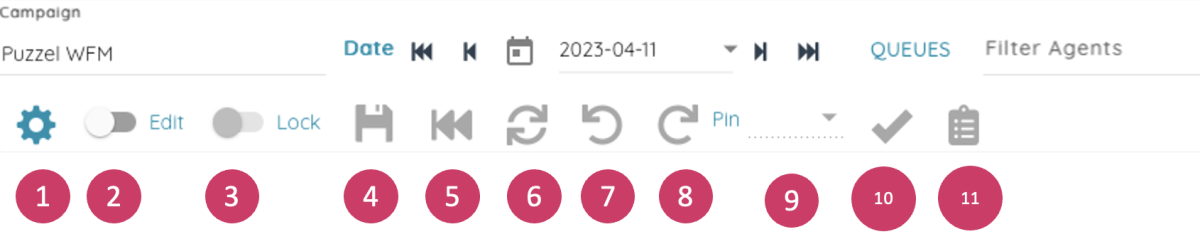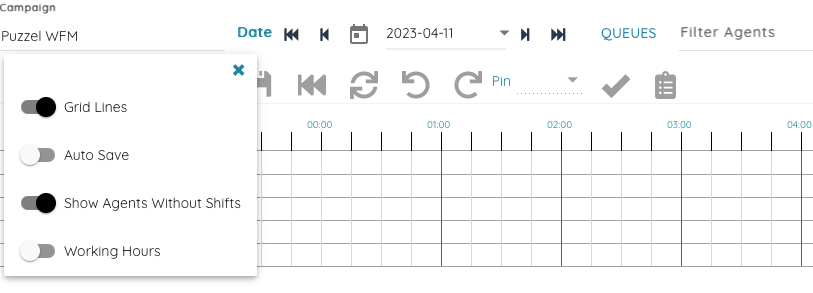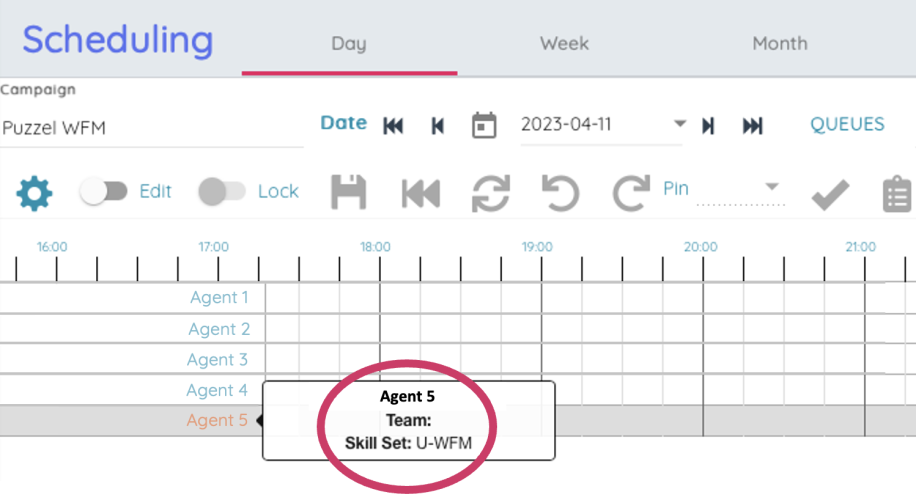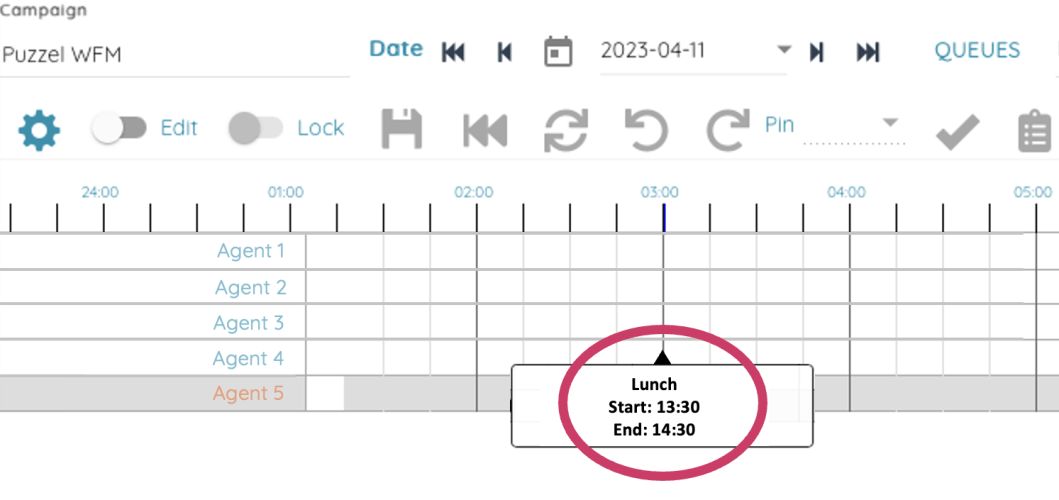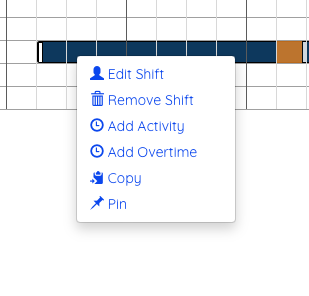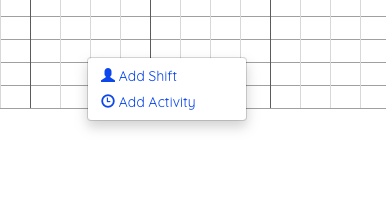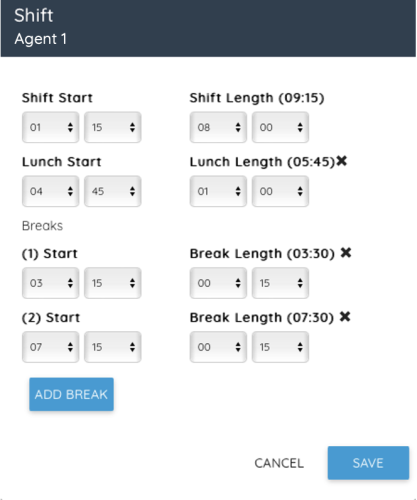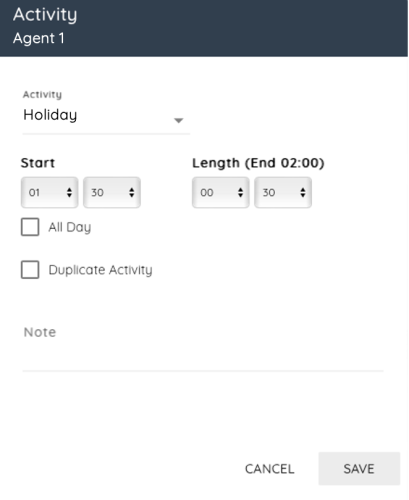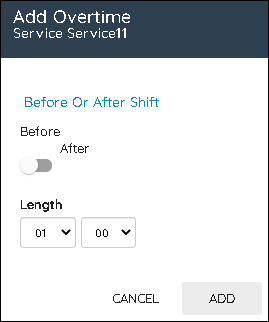Tehtävien lisääminen työvuorolistaan
Toimintorivi
Suodattimet ja lajittelu
Asiakaspalvelijoita voidaan suodattaa kahdella eri tavalla:
-
Kirjoittamalla asiakaspalvelijoiden suodatuksen tekstiruutuun. Tämä suodattaa nimen, tiimin tai osaamisalueen perusteella.
-
Valitsemalla asiakaspalvelijatyyppi (All Agent Types) avattavasta luettelosta (näkyy vain, jos käytettävissä on enemmän kuin yksi asiakaspalvelijatyyppi).
Asiakaspalvelijat voidaan lajitella kohdasta Sort By (Lajitteluperuste) valittavan vaihtoehdon mukaan. Oletusarvona on vuoron alku nousevassa järjestyksessä.
Toimintopainikkeet
Toimintorivillä on seuraavat painikkeet:
- Asetukset – Tarkemmat tiedot on esitetty jäljempänä.
- Edit (Muokkaa) -vaihtopainike – Mahdollistaa työvuorolistan muokkaamisen, ja jos muokkaus on lukittu, järjestelmä kehottaa avaamaan lukituksen.
- Tallenna – Tallentaa työvuorolistaan tehdyt muutokset.
- Hylkää kaikki muutokset.
- Päivitä – Päivittää palvelumittarit ottamaan huomioon työvuorolistaan tehdyt muutokset.
- Kumoa – Kumoaa odottavat muutokset.
- Tee uudelleen – Tekee uudelleen aikaisemmin kumotut muutokset.
- Pin (Kiinnitä) – Kiinnittää vuorojen ja taukojen valinnat.
- Julkaise – Julkaisee työvuorolistan.
- Selite – Näyttää selitteen.
- Kaaviot – Näyttää työvuorolistan kaaviot.
- Vie miehitysnauhan tiedot MS Exceliin.
- Vie asiakaspalvelijoiden vuorot ja tehtävät MS Exceliin.
Asetukset
Asetukset-painikkeen napsauttaminen avaa työvuorolistan asetusten ponnahdusikkunan. Käytettävissä ovat seuraavat valinnat:
-
Service Metrics (Palvelumittarit) näyttää tai piilottaa työvuorolistan yläosassa olevat tiedot.
-
Grid Lines (Ruudukkoviivat) näyttää tai piilottaa työvuorolistan ruudukkoviivat.
-
Auto Save (Automaattinen tallennus) ottaa muutosten automaattisen tallennuksen käyttöön tai poistaa sen käytöstä.
-
Show Agents Without Shifts (Näytä ilman vuoroja olevat asiakaspalvelijat) näyttää tai piilottaa asiakaspalvelijat, joilla ei ole työvuoroa näytettynä päivänä.
-
Working Hours (Työtunnit) valitsee, ladataanko asiakaspalvelijoiden vähimmäis- ja enimmäistyötunnit sekä nykyiselle viikolle suunnitellut työtunnit. Tieto näkyy korostettuna, jos asiakaspalvelijalla on sovittua tuntimäärää enemmän tai vähemmän tunteja viikolla.
Nämä asetukset tallennetaan paikallisesti, joten kaikki muutokset säilyvät seuraavaan kertaan, kun käyttäjä avaa työvuorolistanäytön.
Palvelumittarit
Työvuorolistan yläosassa olevat palvelumittarit pysyvät pääsääntöisesti ennallaan.
Päivän ja viikon palvelutaso näytetään Service level (%) (Palvelutaso) -otsikon vieressä ensimmäisellä rivillä.
Asiakaspalvelijat
Asiakaspalvelijat näytetään vasemmalla puolella. Ilman vuoroa olevat asiakaspalvelijat näytetään oletusarvoisesti alareunassa. Kunkin asiakaspalvelijan tiimi ja osaamisalue näytetään työkaluvihjeessä, kun hiiri siirretään asiakaspalvelijan päälle.
Työvuorolista
Työvuorot näytetään työvuorolistassa palkkeina, tauot ja tehtävät ylimpänä ja ylityö joko ennen tai jälkeen.
Kun hiiri siirretään kohteen päälle, työkaluvihjeessä näytetään asiakaspalvelijan nimi, työvuoron aloitus- ja lopetusaika sekä vuoron nimi. Tehtävän/tauon työkaluvihjeessä näytetään tehtävän nimi sekä sen aloitus- ja lopetusaika.
Muokkaustilassa (tila valitaan napsauttamalla Edit [Muokkaa] -vaihtopainiketta) työvuoroja ja tehtäviä voidaan siirtää napsauttamalla ja vetämällä, ja niiden kokoa voidaan muuttaa kunkin kohteen lopussa olevia valkoisia koonmuuttopalkkeja napsauttamalla ja vetämällä.
Työvuorolistan hiiren kakkospainikkeen valikko
Lisää toimintoja löytyy napsauttamalla työvuorolistan kohteita hiiren kakkospainikkeella. Avautuvassa valikossa on jäljempänä luetellut vaihtoehdot.
-
Edit Shift(Muokkaa vuoroa) – Avaa ponnahdusikkunan, jossa vuoron tietoja voidaan muokata.
-
Remove Shift (Poista vuoro) – Poistaa vuoron.
-
Add Activity (Lisää tehtävä) – Avaa ponnahdusikkunan, josta tehtävä voidaan lisätä.
-
Add Overtime (Lisää ylityö) – Avaa ponnahdusikkunan, josta ylityö voidaan lisätä.
-
Copy (Kopioi) – Kopioi vuoron, jotta se voidaan liittää toiseen kohtaan.
-
Pin/Unpin (Kiinnitä/Irrota) – Kiinnittää/irrottaa vuoron.
-
Copy (Kopioi) – Kopioi kohteen, jotta se voidaan liittää toiseen kohtaan.
-
Remove (Poista) – Poistaa kohteen.
-
Pin (Kiinnitä) (tauoille) – Kiinnittää tauon.
-
Add Shift (Lisää vuoro) – Avaa Add Shift (Lisää vuoro) -ponnahdusikkunaan, josta kyseiselle asiakaspalvelijalle voidaan lisätä vuoro.
-
Paste Shift (Liitä vuoro) – Liittää kopioidun vuoron.
Lisää vuoro- / Muokkaa vuoroa -ponnahdusikkuna
Jos vuoro lisätään tai sitä muokataan ponnahdusikkunan kautta, vuorolle on valittava aloitus- ja lopetusaika sekä ruokatauko ja mahdolliset muut vaadittavat tauot.
Lisää tehtävä -ponnahdusikkuna
Jos haluat lisätä tehtävän, valitse tehtävän tyyppi, aloitusaika ja kesto (tai Full Day [Koko päivä]) sekä kirjoita mahdolliset huomautukset ja napsauta lopuksi Add (Lisää).
Lisää ylityö -ponnahdusikkuna
Jos haluat lisätä ylityön vuoroon, valitse onko se ennen vuoroa (Before) vai vuoron jälkeen (After), valitse ylityön kesto ja napsauta lopuksi Add (Lisää).